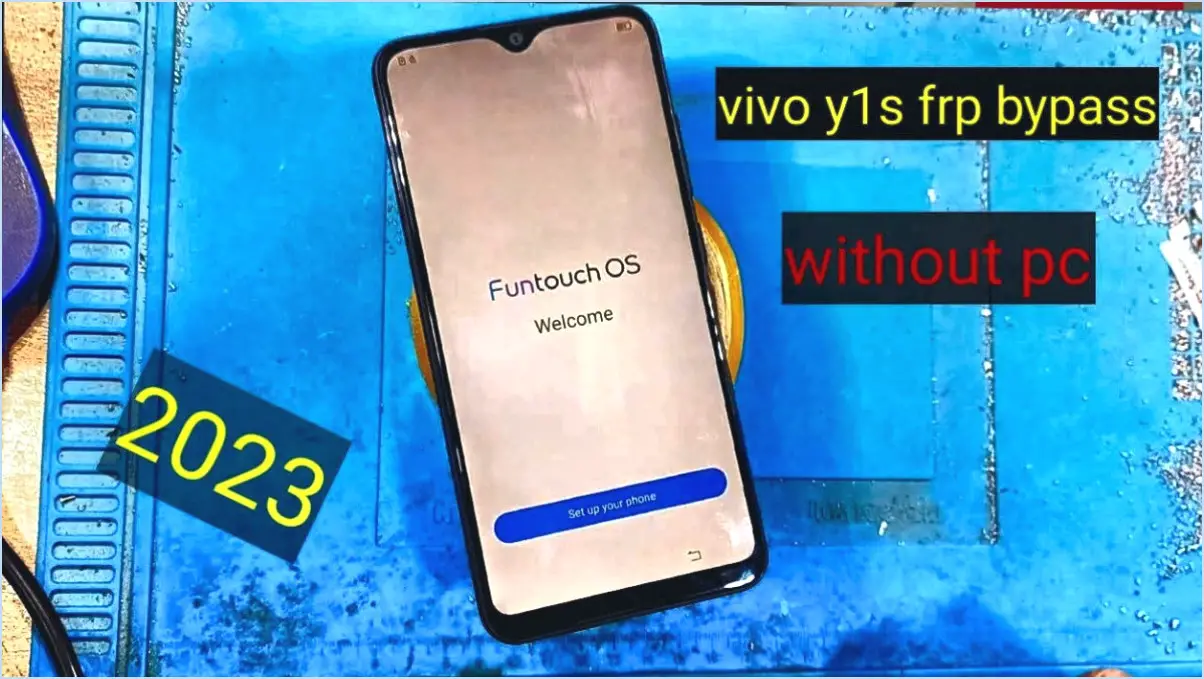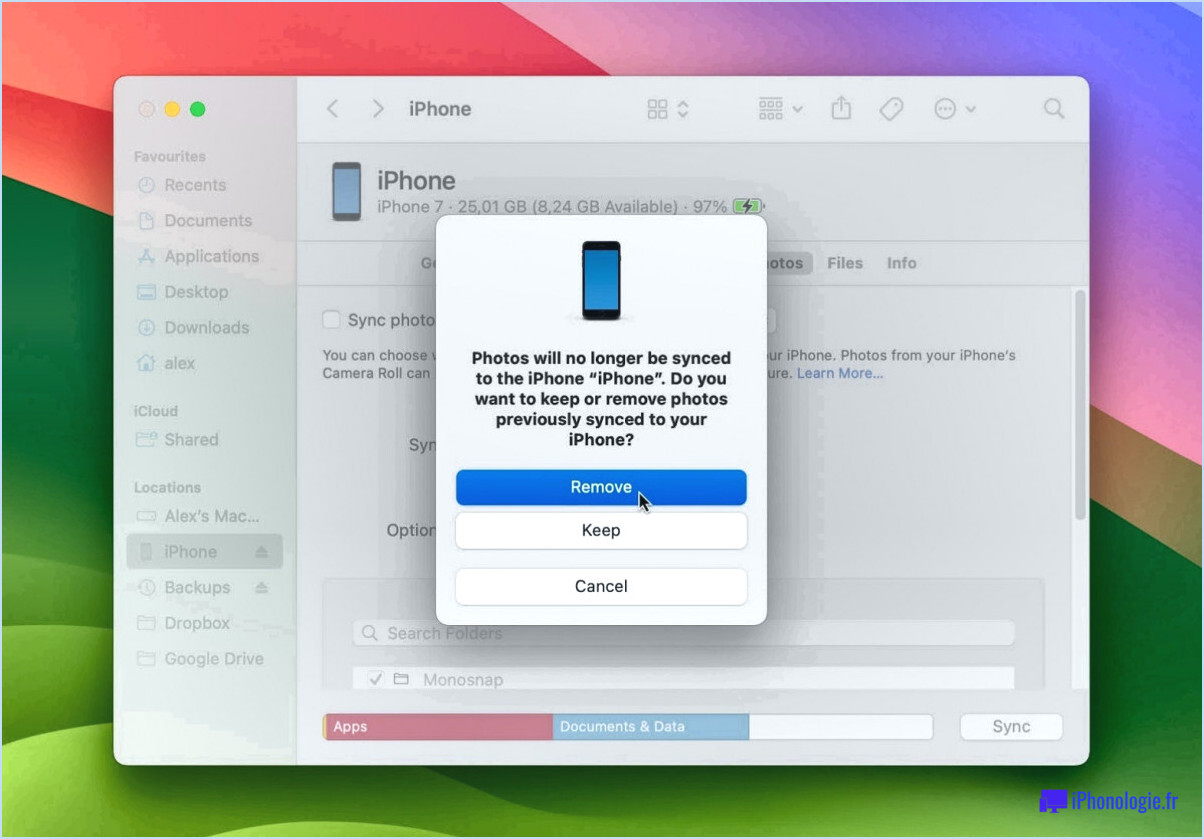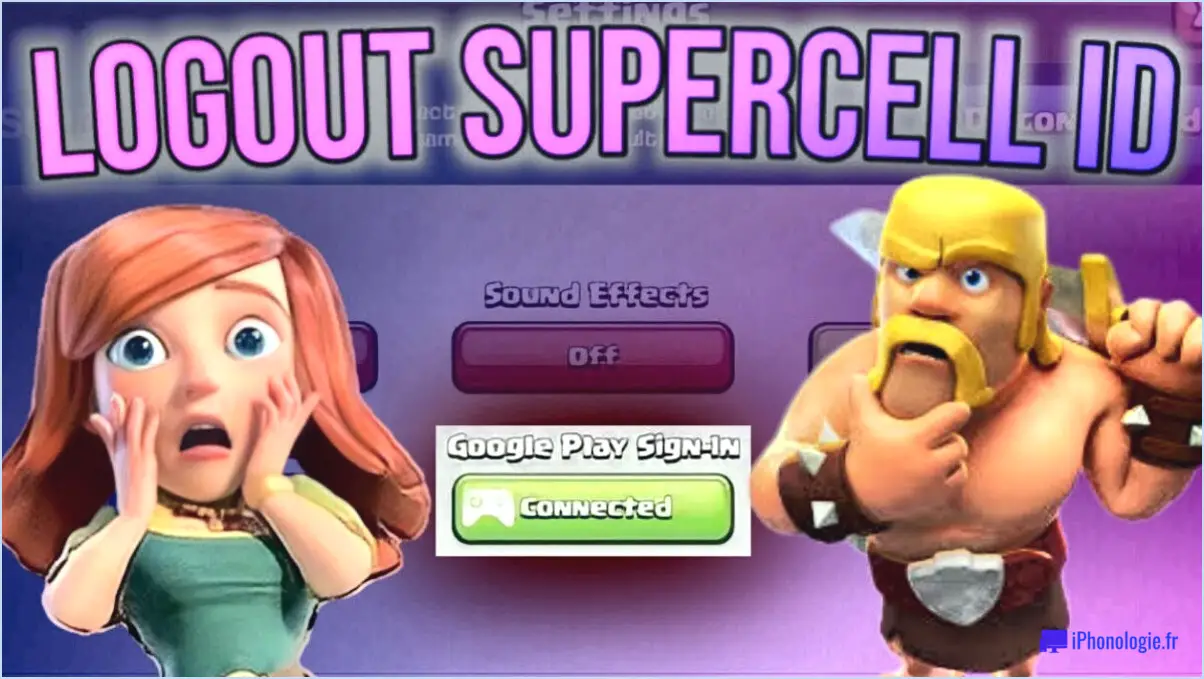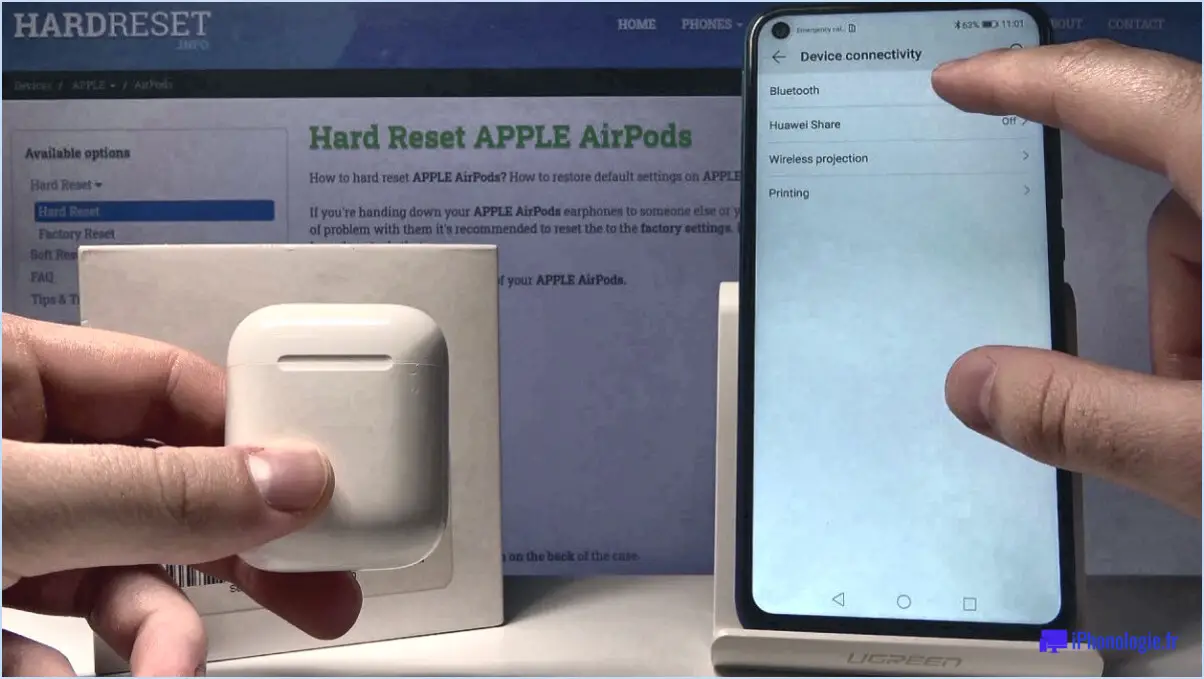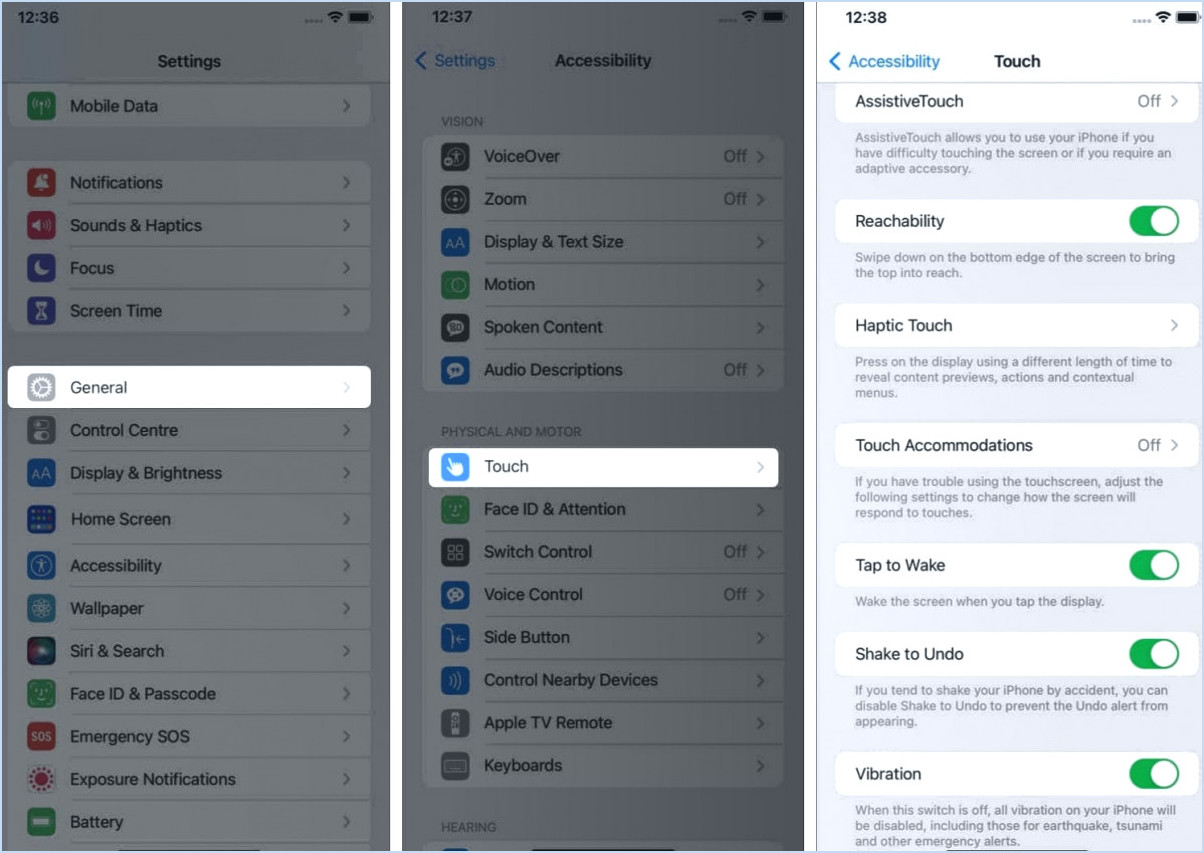Comment supprimer des photos - Android?
Pour supprimer efficacement les photos de votre appareil Android, suivez les étapes suivantes :
- Ouvrez l'application Photos : Lancez l'application Photos à partir de votre tiroir d'applications ou de votre écran d'accueil. Recherchez l'icône en forme de roue d'épingle colorée qui représente l'application Photos.
- Accédez au menu : Une fois dans l'application Photos, localisez le bouton Menu. Ce bouton est généralement représenté par trois lignes ou points horizontaux dans le coin supérieur gauche de l'écran. Tapez dessus pour ouvrir les options du menu.
- Choisissez « Supprimer » : Faites défiler les options de menu et trouvez l'option « Supprimer ». Tapez dessus pour procéder à la suppression des photos.
- Sélectionnez Photos : Vous verrez maintenant une grille de vos photos. Parcourez les images et tapez sur celles que vous souhaitez supprimer. Une coche ou un surlignage indique qu'une photo a été sélectionnée.
- Confirmez la suppression : Après avoir sélectionné les photos souhaitées, recherchez une option de confirmation. Il peut s'agir d'une icône de corbeille, d'un bouton « Supprimer » ou d'une invite similaire. Tapez dessus pour confirmer que vous souhaitez supprimer les photos sélectionnées.
- Suppression permanente : Une fois que vous avez confirmé la suppression, les photos sélectionnées sont déplacées vers la corbeille de l'application Photos. Cependant, n'oubliez pas que ces photos n'ont pas encore complètement disparu.
- Vider la corbeille : Pour terminer le processus de suppression et libérer de l'espace sur votre appareil, vous devez vider la corbeille. Retournez dans le menu, trouvez l'option « Corbeille » ou « Corbeille » et sélectionnez-la. Vous trouverez probablement l'option « Vider la corbeille » ou un choix similaire. Confirmez cette action pour supprimer définitivement les photos de votre appareil Android.
N'oubliez pas que les photos supprimées sont souvent récupérables jusqu'à ce que la corbeille soit vidée. Si vous avez des doutes sur les photos que vous supprimez, il est conseillé de revoir vos sélections avant de vider la corbeille.
Comment supprimer des photos de mon téléphone Samsung?
A supprimer les photos de votre téléphone Samsung, procédez comme suit :
- Ouvrez le menu Galerie.
- Localisez l'application photo que vous souhaitez supprimer.
- Tapez et maintenez enfoncé l'image.
- Faites glisser l'image sur le corbeille en bas de l'écran.
Cette action entraîne un dialogue de confirmation. Sélectionnez Effacer pour supprimer définitivement l'image. N'oubliez pas de vider le compartiment corbeille périodiquement pour libérer de l'espace de stockage.
Comment supprimer les photos de mon téléphone uniquement?
Pour supprimer les photos de votre téléphone vous avez plusieurs options :
- Supprimer une par une : Ouvrez votre galerie de photos, sélectionnez la photo que vous souhaitez supprimer et appuyez sur l'icône de la corbeille. Confirmez la suppression lorsque vous y êtes invité.
- Supprimez tout en une seule fois : Ouvrez votre galerie de photos, accédez au bouton « Menu » et choisissez « Supprimer tout ». Confirmez pour supprimer toutes les photos.
N'oubliez pas de revérifier vos sélections avant de confirmer les suppressions afin d'éviter toute suppression accidentelle.
Comment supprimer des photos sur Android mais pas sur Google Photos?
Pour supprimer des photos de votre appareil Android sans les supprimer de Google Photos, procédez comme suit :
- Installez un gestionnaire de fichiers tel que ES File Explorer.
- Ouvrez l'application et naviguez jusqu'au dossier contenant vos photos.
- Sélectionnez les photos que vous souhaitez supprimer.
- Appuyez sur l'option « Supprimer » pour les supprimer de votre appareil.
Combien de temps les photos supprimées restent-elles sur Android?
Les photos supprimées sur Android restent généralement temporairement sur l'appareil avant d'être définitivement supprimées. La durée varie en fonction de l'appareil et de la capacité de stockage allouée aux photos.
Comment supprimer un grand nombre de photos en une seule fois?
Pour supprimer rapidement un grand nombre de photos, plusieurs options s'offrent à vous :
- Utiliser l'application Photos :
- Ouvrez l'application Photos.
- Sélectionnez les photos que vous souhaitez supprimer en tapant dessus et en les faisant glisser.
- Appuyez sur la touche Supprimer situé dans le coin supérieur droit.
- Via l'ordinateur et iTunes :
- Connectez votre iPhone/iPad à votre ordinateur.
- Ouvrez iTunes et sélectionnez votre appareil.
- Choisissez Photos dans la barre latérale.
- Décochez Synchroniser les photos et sélectionnez Supprimer les photos.
Les deux méthodes permettent d'éliminer efficacement plusieurs photos en une seule fois.
La suppression de Google Photos supprime-t-elle la galerie?
Oui, la suppression de Google Photos supprime effectivement l'image de votre galerie. Ce processus simplifié garantit la synchronisation et la mise à jour de vos médias sur toutes les plateformes. Il n'est pas nécessaire d'effectuer une suppression distincte dans la galerie de votre appareil après l'avoir supprimée de Google Photos. Cette intégration simplifie l'organisation et la maintenance de votre contenu multimédia.
Pourquoi Samsung supprime-t-il mes photos?
Samsung peut supprimer vos photos pour plusieurs raisons. Si votre téléphone dispose d'un espace de stockage limité, il est possible qu'il libère de l'espace en supprimant d'anciennes photos. Par ailleurs, un problème dans le logiciel de votre téléphone peut déclencher la suppression automatique des photos. Si vous n'êtes pas sûr de la cause, vous pouvez contacter le service clientèle de Samsung pour obtenir de l'aide.